电脑找不到移动硬盘的盘符
近年来随着科技的不断发展,移动硬盘已经成为人们存储和传输数据的重要工具之一,有时我们连接移动硬盘到电脑上却发现它找不到盘符,导致无法正常使用。这个问题给我们的工作和生活带来了不便。幸运的是针对这个问题,我们可以采取一些简单的方法来解决。通过以下几种操作,我们可以轻松恢复移动硬盘的盘符,确保我们能够正常使用它。
操作方法:
1、原因未分配到盘符
移动硬盘不显示盘符,那么移动硬盘没有分配到盘符可能就是原因。

2、未分配到盘符的判断方式
右键点击“计算机”,打开“管理”,依次展开“计算机管理”→“ 磁盘管理”;只要这里有显示,说明移动磁盘是好的.只是盘符没有分配

3、usb供电不足
usb供电不足usb供电不足的话也可能造成系统看不到移动硬盘,对于这种情况你可以尽量拔掉电脑上多余的...

4、重启存储设置
当移动硬盘接电脑不显示盘符时,我们可以通过右击“计算机”,从弹出的右键菜单中选择“管理”项。
接着将打开“计算机管理”界面,展开“设置管理器”-“通用串行总线控制器”。找到被禁用的“大容量存储设置”,右击选择“启用”即可

5、更改无法显示的盘符
切换到“磁盘管理”选项卡,右击无法正常显示盘符的分区,从弹出的右键菜单中选择“更改驱动器号和路径”项。
接着从打开的“更改驱动器号和路径”窗口中,选中无法还显示的盘符,点击“更改”按钮。
同时在弹出的更改设置界面中,通过点击“磁盘盘符”下拉列表,从中选择新的未被使用的盘符,点击“确定”即可完成设置。

6、选中移动硬盘
可以设置特定移动硬盘的使用,只需要勾选“只允许特定USB存储设备(如U盘,移动硬盘)”项,点击’添加特定U盘“按钮。
同时在打开的”添加特定U盘使用“界面,中,选中已插入电脑的移动硬盘,点击”选中“按钮,将其添加到”允许列表“中,点击‘关闭”按钮即可。

7、联系商家
如果以上的方法都试过了,但是系统还是不显示移动硬盘的话。那很有可能就是你的移动硬盘有问题了,这种情况就只能联系商家进行保修或更换了。

以上是关于电脑无法找到移动硬盘盘符的全部内容,如果您遇到相同情况,可以按照以上方法解决。
- 上一篇: ae磁盘缓存怎么设置
- 下一篇: wps虚内存过多怎么办
电脑找不到移动硬盘的盘符相关教程
-
 移动硬盘插上去不显示盘符
移动硬盘插上去不显示盘符2024-03-30
-
 无法显示盘符的移动硬盘
无法显示盘符的移动硬盘2023-11-30
-
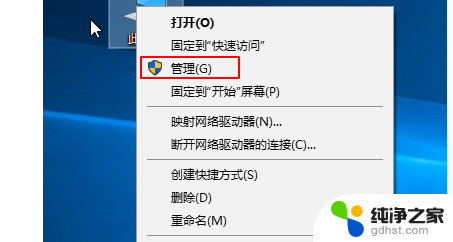 电脑读取不到移动硬盘
电脑读取不到移动硬盘2024-01-14
-
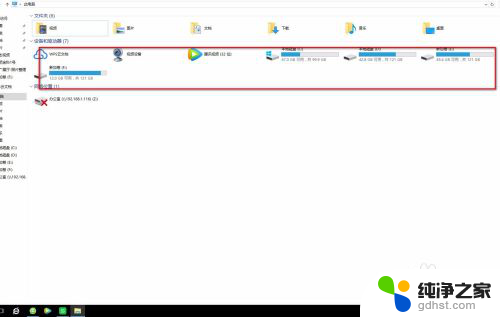 电脑为什么检测不到移动硬盘
电脑为什么检测不到移动硬盘2024-05-10
电脑教程推荐
- 1 电容麦连接声卡没声音
- 2 word文档中的回车键箭头怎么消除
- 3 如何让电脑玩游戏不卡
- 4 excel筛选不能用怎么办
- 5 文件怎么批量修改后缀
- 6 复印机怎么扫描到电脑上
- 7 微信视频怎么没有声音了
- 8 插入u盘在电脑上怎么打开
- 9 文档怎么解除只读模式
- 10 微信登录不了是什么原因